Windows应用之——媒体流
一 概述
- Windows提供了媒体流功能,启用后,网络位置显示一个类似于NAS的媒体流网盘
- 在局域网内部,通过手机可以访问此媒体流网盘的内容
二 window启用媒体流
2.1 媒体流查看路径
点击开始,在弹出的搜索框中输入控制面板
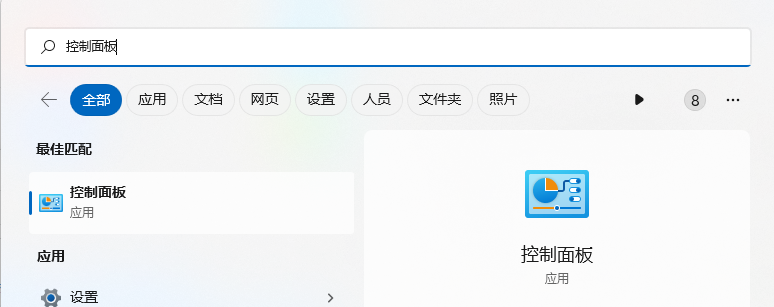
在控制面板页面,选择网络和Internet
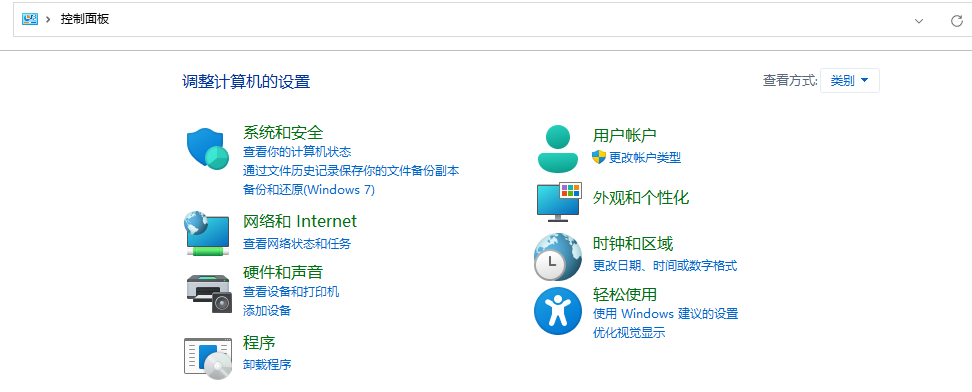
在打开的页面,选择网络和共享中心
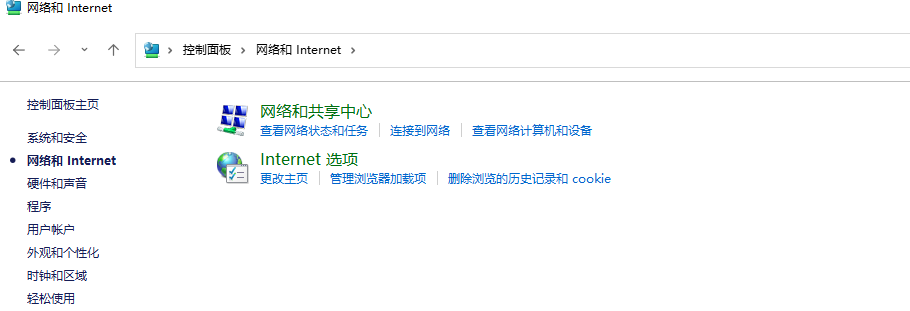
进入网络和共享中心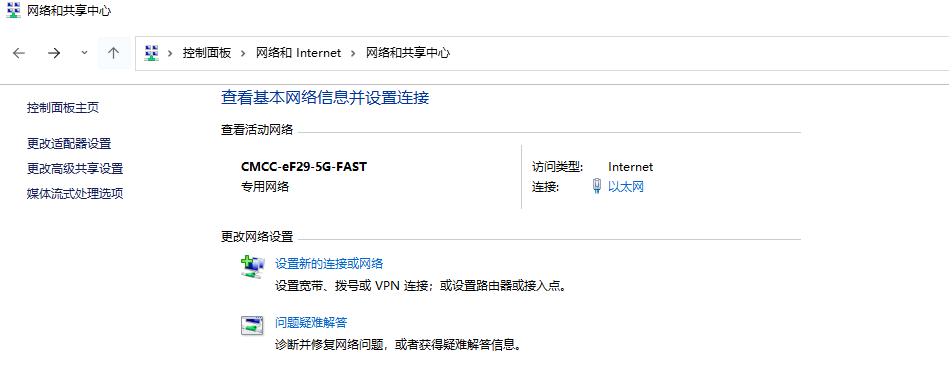
2.2 查看媒体流是否开启
在网络和共享中心,点击左侧的媒体流式处理选项
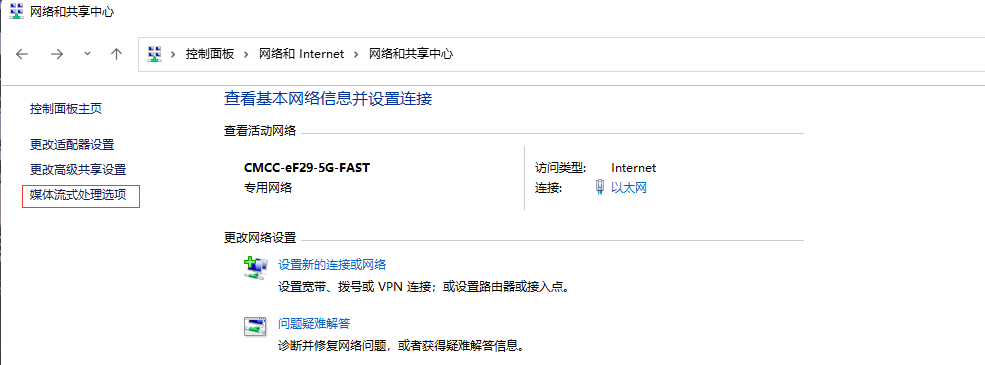
在打开的页面,查看媒体流是否开启
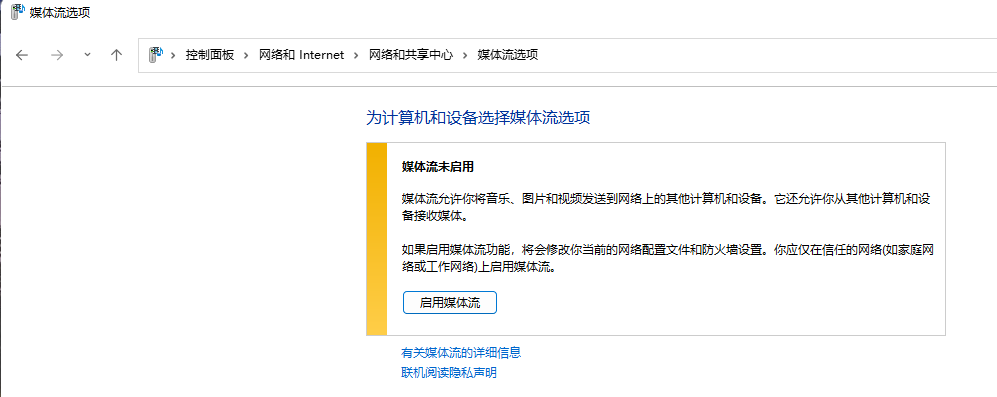
2.3 媒体流开启
在网络和共享中心,点击左侧的更改高级共享设置
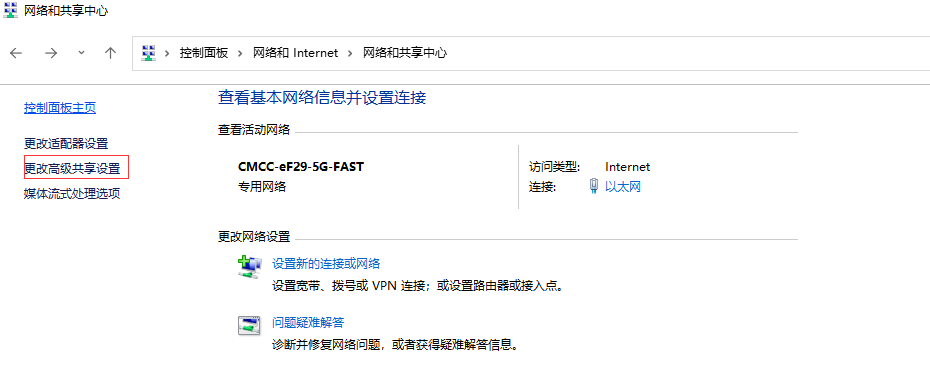
打开:高级共享设置——>所有网络——>媒体流,下的选择媒体流选项
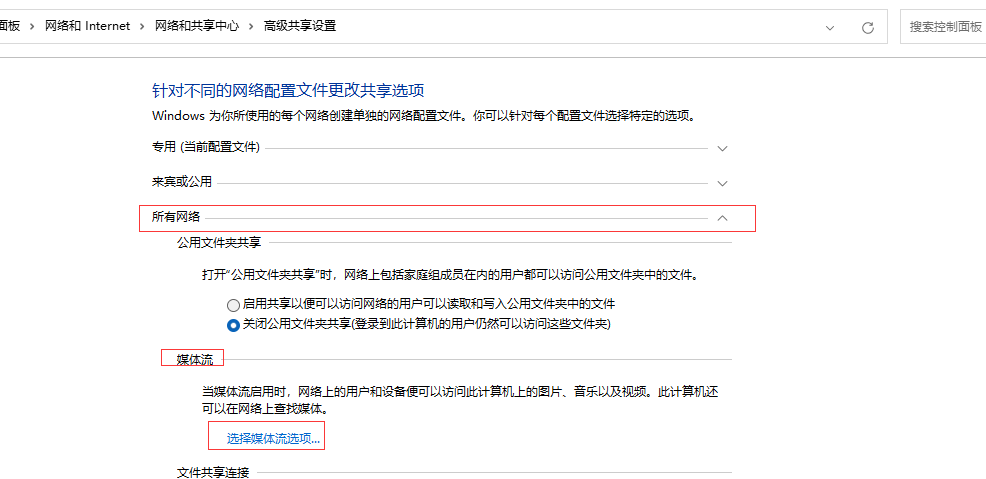
点击启用媒体流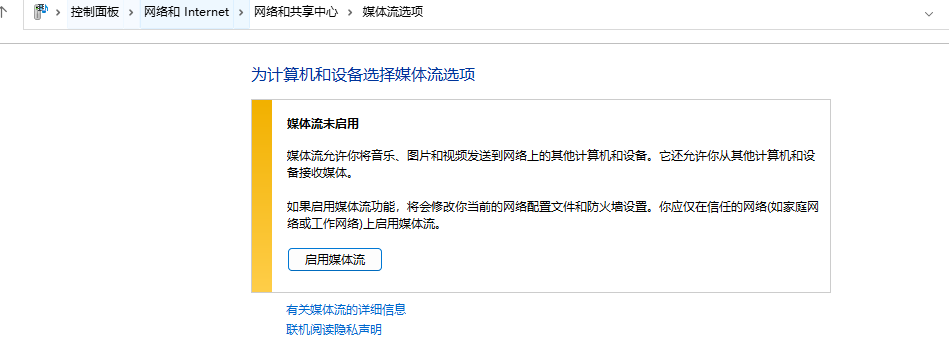
打开媒体流选项,配置媒体库名字,显示位置等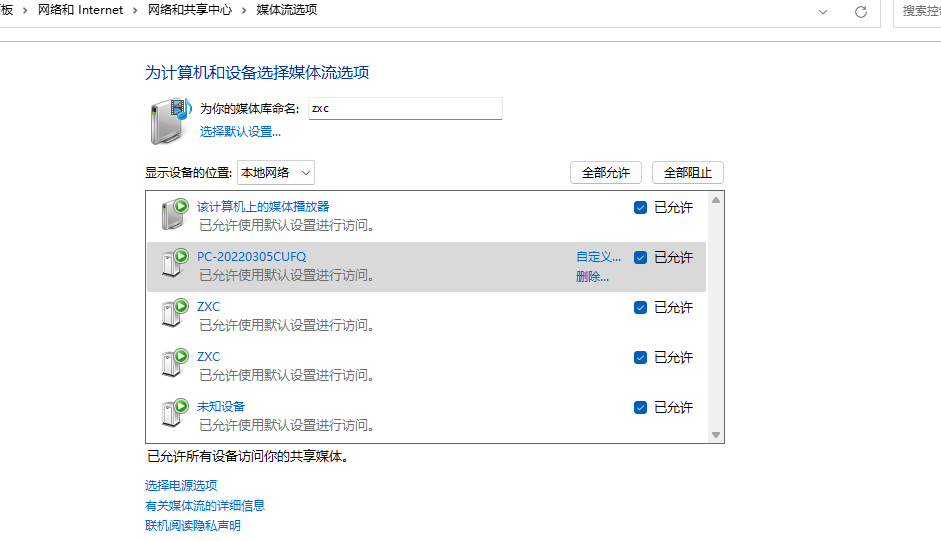
此时,我的电脑——>网络位置,显示此媒体流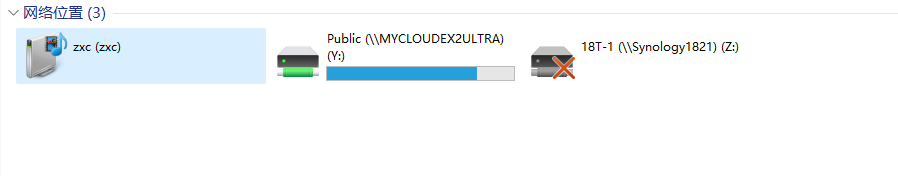
双击,打开媒体流文件夹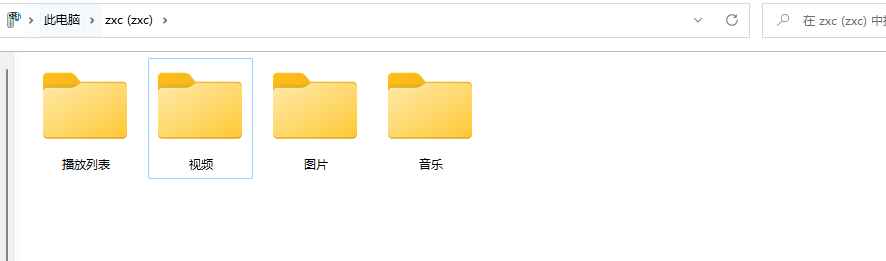
2.4 媒体流对应的实际文件位置
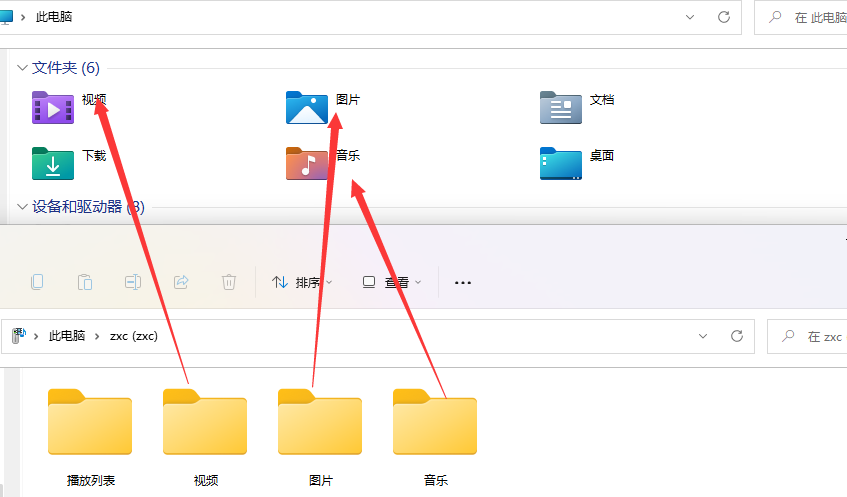
如上图所示:
- 媒体流视频——>我的电脑视频
- 媒体流图片——>我的电脑图片
- 媒体流音乐——>我的音乐
三 手机如何查看媒体流
3.1 通过网上邻居
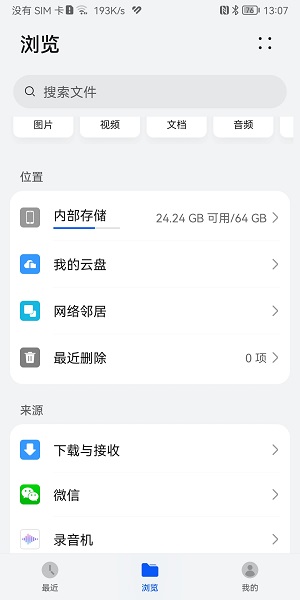 |
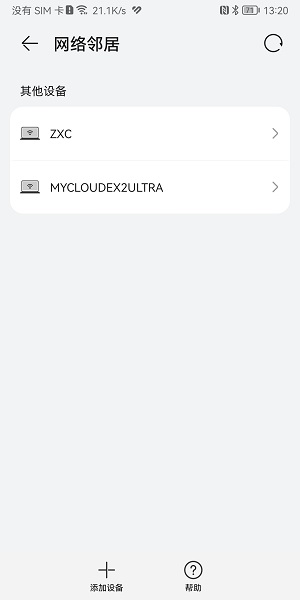 |
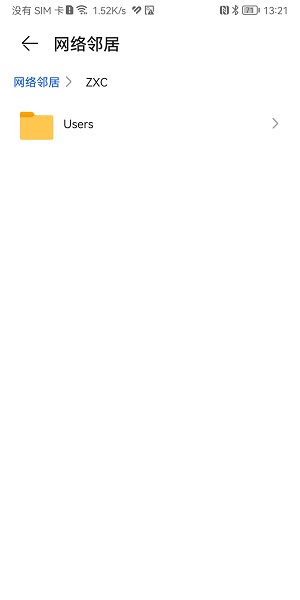 |
3.2 通过带有SMB功能的播放器
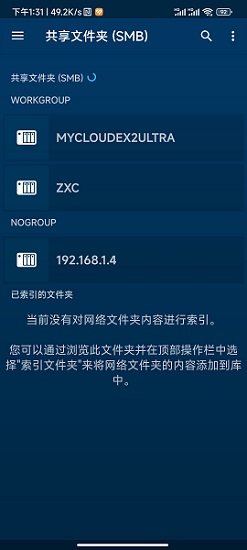
四 关闭媒体流
选择全部阻止,点击确定保存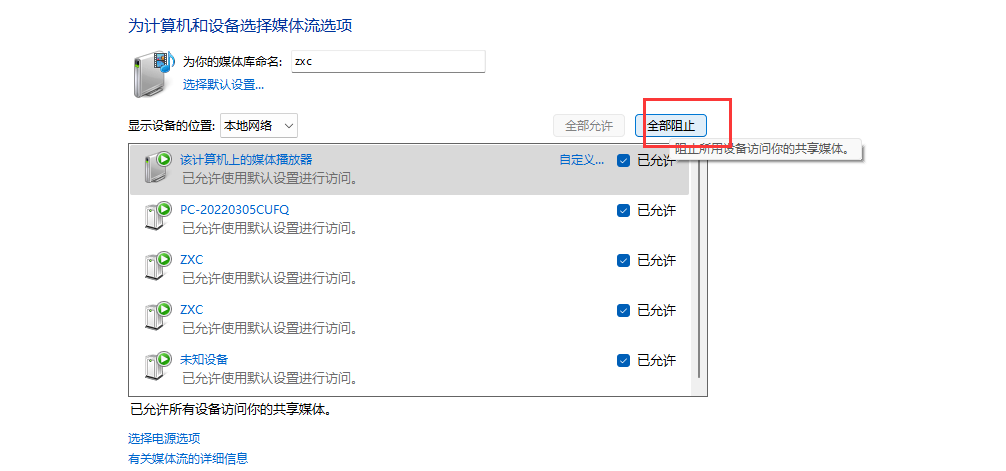
五 参考
- 媒体流设置(媒体流启用)